如何修復 iPhone 無法再試一次的問題
已發表: 2023-07-26介紹
您最近是否嘗試訪問手機並遇到“iPhone 不可用重試”警告消息? 問題的原因可能是什麼? 如果您問類似的問題,本文有正確的答案。 既然您喜歡您的 iPhone,那麼了解如何在它無法訪問時對其進行修復就很重要。
本指南將首先概述此問題的原因,然後描述該問題的五個修復方法。 我們將討論的方法非常容易遵循,其中之一需要使用 iPhone Unlocker 工具。 請繼續閱讀。
第 1 部分. 是什麼原因導致 iPhone 無法使用重試問題?
當您多次輸入錯誤的密碼時,就會出現“iPhone 不可用,請重試”的問題。 這是 iOS 設備上提出的安全功能之一,旨在防止有人未經您的許可強行訪問您的 iPhone。 但是,您也可能忘記了密碼; 因此,您將無法訪問您的設備。
“重試”短語允許您再次嘗試猜測正確的密碼。 每次嘗試失敗後,您都必須等待更長的時間才能再次碰碰運氣。 如果您忘記了 iPhone 密碼,本指南的下一部分將向您展示如何解決 iPhone 不可用的問題。
第 2 部分. 如何修復 iPhone 不可用重試
除非在鎖定屏幕中輸入正確的密碼,否則您無法訪問您的 iPhone。 如果情況並非如此,我們提供了一些修復方法,您可以嘗試解鎖您的設備。 我們將在本節中討論的五種方法包括:
使用 iPhone Unlocker 修復禁用的 iPhone
使用“查找我的應用程序”修復 iPhone 不可用的問題
通過 iTunes 解鎖已禁用的 iPhone
通過 iCloud.com 擦除已禁用的 iPhone
點擊鎖定屏幕上的“刪除 iPhone”按鈕
您是否渴望了解每種方法的工作原理? 請繼續閱讀。
方法 1. 使用 iPhone Unlocker 修復禁用的 iPhone
iPhone Unlocker 是修復禁用 iPhone 的最佳工具,因為它允許您繞過鎖定屏幕並照常訪問您的設備。 最受推薦的 iPhone 解鎖工具之一是 EaseUS MobiUnlock。
借助此軟件,您可以在不同情況下解鎖 iPhone,無論是使用 4 位數代碼、Face ID、6 位數代碼還是 Touch ID 鎖定。 該軟件運行速度非常快,只需輕輕一按,您就可以重新訪問您的 iPhone。 您還可以刪除當前的 Apple ID 並創建新帳戶。
請按照以下步驟使用 iPhone Unlocker 修復禁用的 iPhone:
步驟1 。 在您的計算機上下載並安裝 EaseUS MobiUnlock。
步驟2 。 使用 USB 數據線,將已禁用的 iPhone 連接到電腦並打開 EaseUS MobiUnlock,然後選擇“解鎖屏幕密碼”。
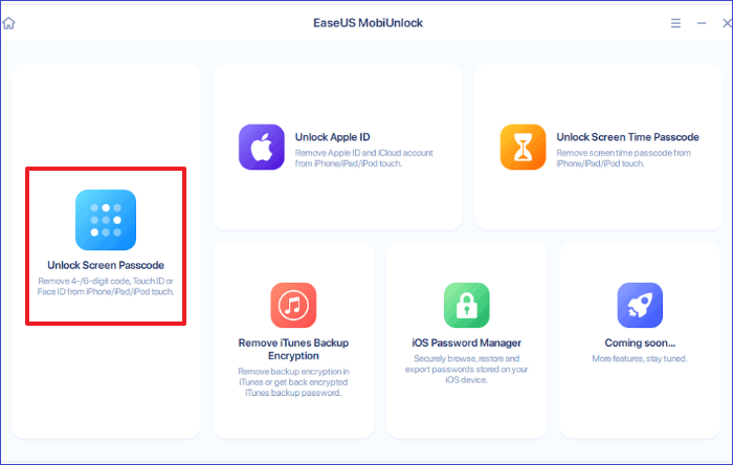
步驟3 。 EaseUS MobiUnlock 檢測到您的 iPhone 後,單擊“開始”。
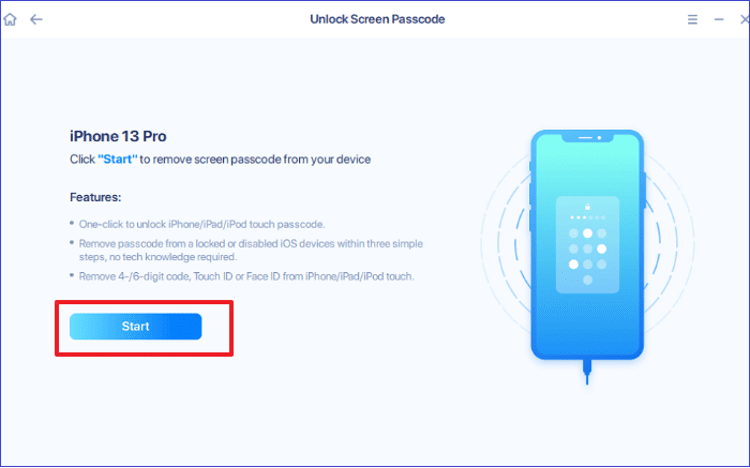
步驟4.確認您的iPhone型號,然後單擊“下一步”為您的設備下載最新的固件包。 如果您之前已經這樣做過,則可以通過單擊屏幕下部的“選擇”按鈕繼續。
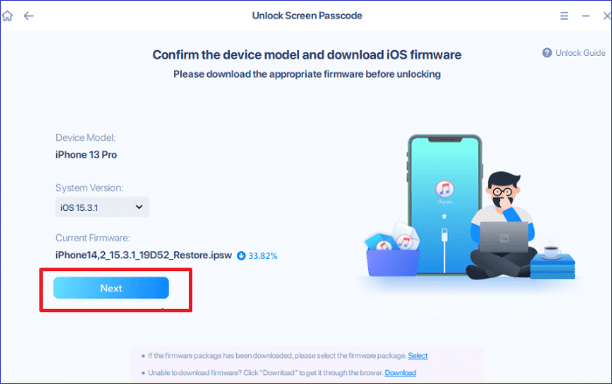
步驟5 。 下載固件後,單擊“立即解鎖”。 閱讀並按照屏幕上警告窗口上的說明進行操作,然後單擊“解鎖”。 然後你的 iPhone 就會解鎖; 從那裡,您可以設置新的密碼。
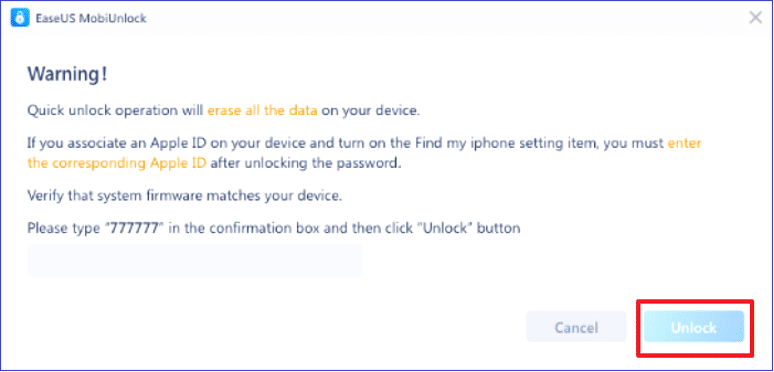
方法 2. 使用“查找我的應用程序”修復 iPhone 不可用
如果您有另一部 iPhone 或 iPad,則可以使用“查找我的”應用來清除已禁用的 iPhone 上的所有設置。 這將使您能夠重新訪問鎖定的設備。 此方法要求您記住鎖定設備的 Apple ID 和密碼。 請按照以下步驟使用它。
步驟 1.轉到另一部 iPhone 或 iPad 上的“查找我的”應用。 輸入與被禁用的 iPhone 關聯的 Apple ID 和密碼。
步驟2 。 在下一個屏幕上,點擊“設備”,然後選擇您已禁用的 iPhone。
步驟3 。 接下來,單擊 iPhone 圖標底部的“抹掉 iPhone”。
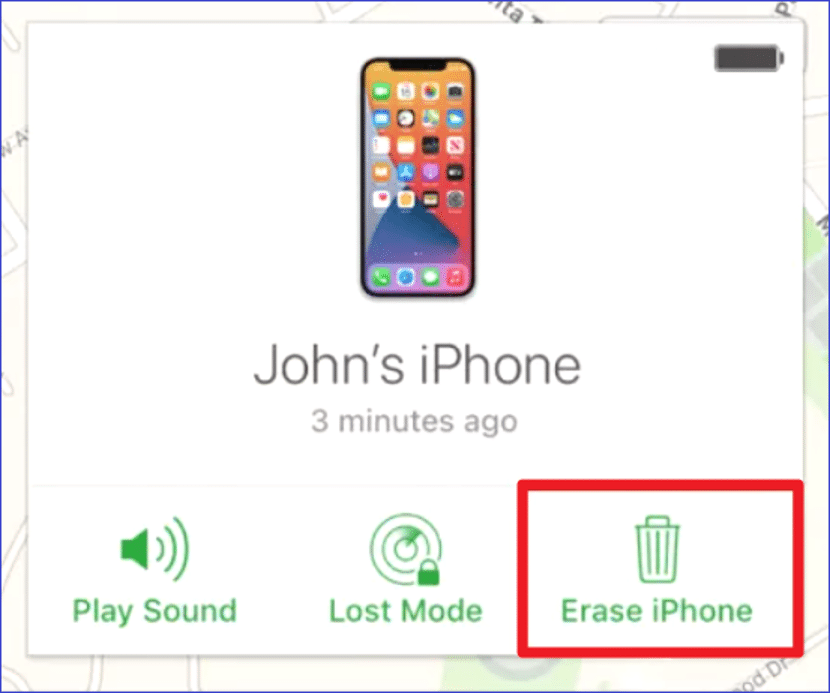
步驟4 。 將出現一個彈出窗口。 點按“抹掉 iPhone”,然後點按“抹掉”。
步驟5 。 輸入您的 Apple ID 確認擦除過程。 然後,“查找我的”應用程序將刪除 iPhone 上的所有數據和設置。 您可以設置新密碼並再次使用您的設備。
方法 3. 通過 iTunes 解鎖已禁用的 iPhone
如果您最近將 iPhone 同步到 iTunes,則無需輸入密碼即可在計算機上訪問它。 從那裡,您可以備份數據並恢復設備以設置新密碼。 請按照以下步驟通過 iTunes 解鎖已禁用的 iPhone:

步驟1.將iTunes更新到最新版本,然後通過USB將iPhone連接到電腦。
步驟 2.單擊備份選項備份 iPhone 上的所有數據。
步驟 2.接下來,單擊“恢復 iPad”選項。 然後,您將收到是否“更新”或“恢復”您的設備的提示。
步驟 3.單擊“恢復”選項。 這允許 iTunes 刪除已禁用的 iPhone 上的所有數據和設置。
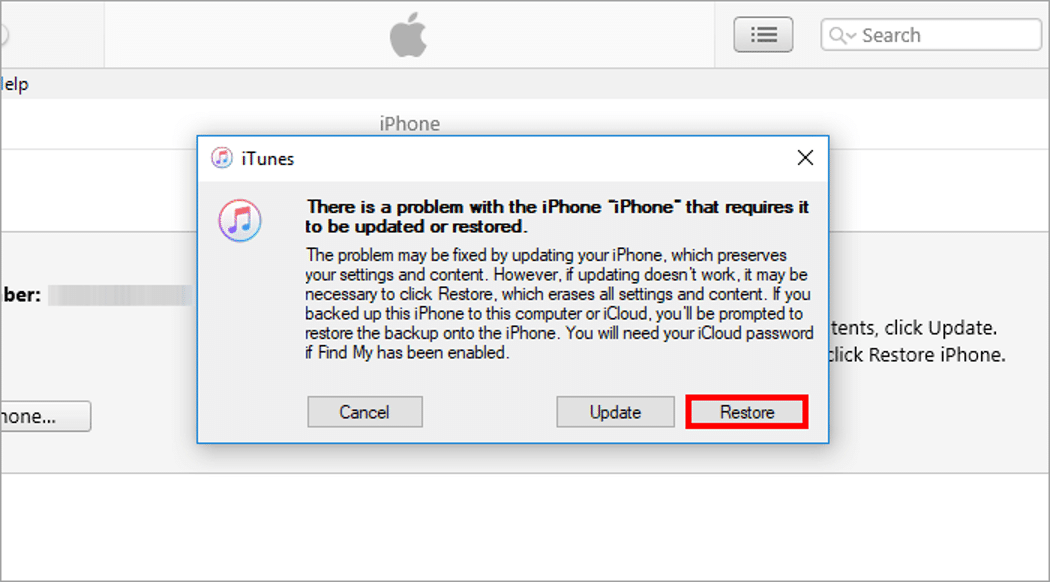
步驟 4.在下一個屏幕上,選擇“從 iTunes 備份恢復”選項。 然後,您可以按照屏幕上的說明完成恢復過程。 從那裡,您可以重新訪問您的 iPad 並設置一個易於記住的新密碼。
方法 4. 通過 iCloud.com 抹掉已禁用的 iPhone
如果您可以訪問網絡瀏覽器,請訪問 iCloud 網站,通過清除所有設置和數據來修復已禁用的 iPhone。 要使此方法發揮作用,您應該在已禁用的 iPhone 上打開“查找我的”功能,並且它應該具有互聯網連接。
如果您滿足這些基本要求,則可以按照以下步驟使用 iCloud 修復已禁用的 iPhone:
步驟 1.訪問 iCloud 網站並使用您的 Apple ID 和密碼登錄。
步驟 2.在下一個窗口中單擊“查找 iPhone”。
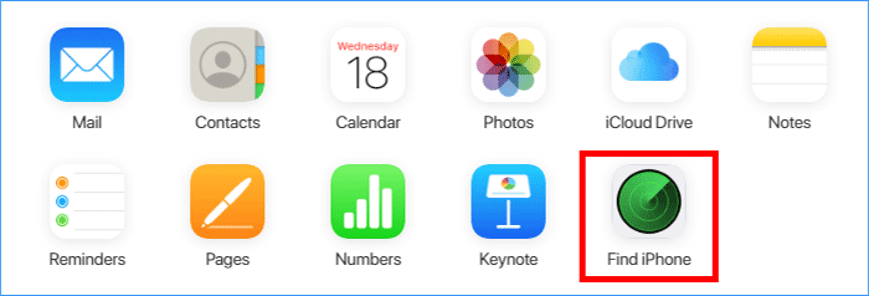
步驟 3.當顯示下一頁時,單擊“所有設備”,然後從設備列表中選擇已禁用的 iPhone。
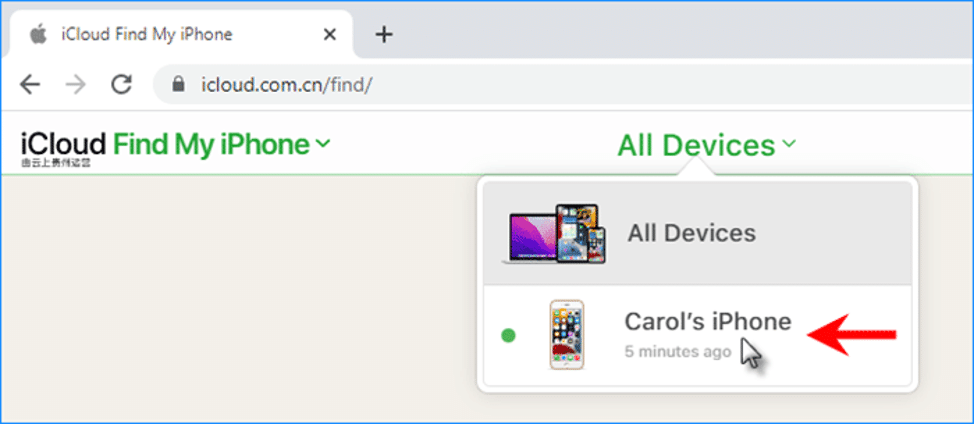
步驟 4.接下來,單擊屏幕下部的“擦除 iPhone”按鈕。 按照以下說明完成刪除 iPhone 上的所有數據和設置。 從那裡,您將重新獲得對設備的訪問權限並設置新的密碼。
方法 5. 點擊鎖定屏幕上的擦除 iPhone 按鈕
如果您的 iPhone 運行的是 iOS 15.2 或更高版本,您可以使用“擦除 iPhone”按鈕將其解鎖。 您的設備還應該具有互聯網連接,並且您應該記住其 Apple ID 和密碼。 接下來,您可以按照以下步驟解鎖您不可用的 iPhone。
步驟 1.多次輸入錯誤的密碼(例如 7 次),直到出現“擦除 iPhone”按鈕。
步驟 2.點擊抹掉 iPhone 按鈕兩次,出現“退出 Apple ID”屏幕。
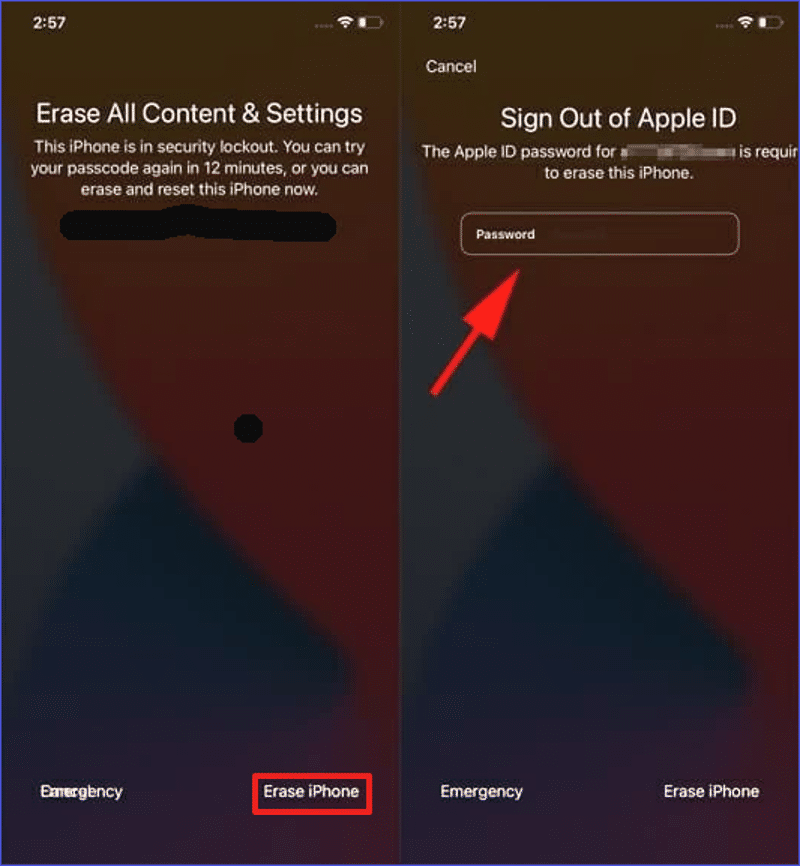
步驟 3.接下來,輸入您的 Apple ID 和密碼以註銷。 此過程將清除您在 iPhone 上所做的所有設置。 請保持耐心,直到該過程完成。 完成後,您的設備將重新啟動並允許您設置新密碼。
第 3 部分:底線
iPhone 無法重試問題主要發生在您在設備上多次輸入錯誤密碼時。 本文概述了該問題的可能修復方法包括使用 iPhone Unlocker、“查找我的”應用程序、iTunes、iCloud.com 或鎖定屏幕上的“擦除 iPhone”按鈕。
在這些方法中,最推薦的修復方法是使用 EaseUS MobiUnlock 等 iPhone Unlocker。 該軟件可讓您繞過設置的密碼輕鬆重新訪問鎖定的設備。 立即下載 EaseUS MobiUnlock,開始享受其獨特的 iPhone 解鎖功能。
第 4 部分:有關如何修復 iPhone 不可用重試的常見問題解答
以下是有關如何修復 iPhone 無法重試問題的常見問題。
1. 為什麼我的iPhone無法使用?
如果您或其他人多次輸入錯誤的密碼,您的 iPhone 將無法使用。 為了幫助保護您的設備,Apple 使您的 iPhone 不可用,以便陌生人無法通過暴力方式訪問它。 要解決此問題,您需要輸入正確的密碼。
2. 如何解決iPhone無法重試的問題?
您可以使用 iPhone Unlocker 工具、“查找我的”應用、iTunes、“擦除 iPad”按鈕或 iCloud 修復 iPhone 不可用的問題。 以下是使用 iCloud 解決此問題的方法:
步驟 1.訪問 iCloud 網站並使用您的 Apple ID 和密碼登錄。
步驟 2.在下一個窗口中單擊“查找 iPhone”。
步驟 3.單擊“所有設備”,然後從設備列表中選擇已禁用的 iPhone。
步驟 4.接下來,單擊屏幕下部的“擦除 iPhone”按鈕。 按照以下說明完成刪除 iPhone 上的所有數據和設置。
3. 我可以使用 iTunes 來修復已禁用的 iPhone 嗎?
使用 iTunes 是解鎖已禁用 iPhone 的可能修復方法之一。 如果您最近將 iPhone 同步到 iTunes,則連接和恢復非常容易。 否則,您需要先將設備置於恢復模式,然後才能解鎖。 請轉到上面的方法 3,了解如何使用 iTunes 修復已禁用的 iPhone。
